Utilisez cette commande pour fusionner les zones du projet 3D le long de la même ligne de base.
Si vous voulez fusionner deux zones ou plus en une seule zone, utilisez la commande Fusionner les zones du projet 3D.
Vous pouvez fusionner uniquement les zones de projet 3D qui sont consécutives et qui se trouvent le long de la même ligne de base. Autodesk Civil 3D vous empêche de sélectionner des zones qui ne sont pas consécutives.
Vous pouvez fusionner deux zones consécutives qui sont séparées par un espacement le long de la même ligne de base. Toutefois, lors de leur fusion, cet espacement sera comblé.
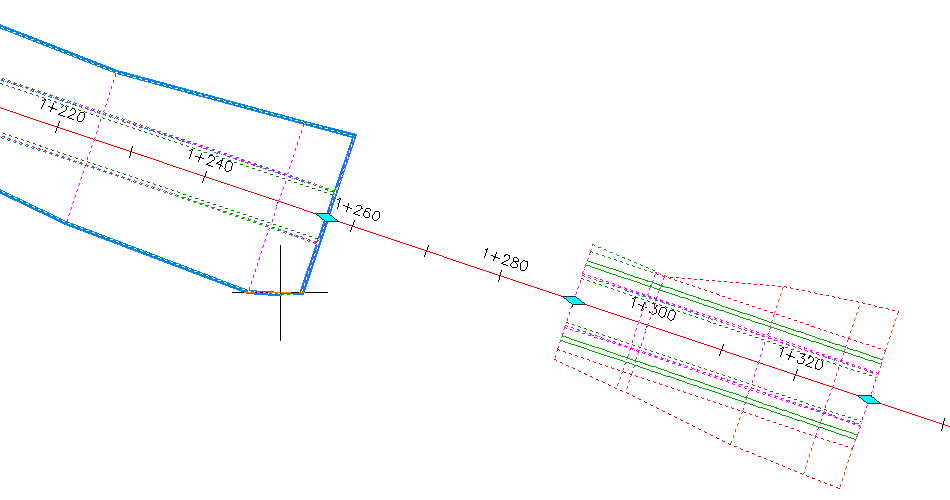
- Dans le dessin, cliquez sur un projet 3D.
-
Cliquez sur l'

 Trouver.
Trouver.
- Dans le dessin, sélectionnez la première zone du projet 3D que vous souhaitez fusionner.
La zone sélectionnée est mise en surbrillance en gris.
- Sélectionnez la prochaine zone que vous souhaitez fusionner.
- Procédez de l'une des manières suivantes :
- Appuyez sur Entrée pour mettre fin à la commande et fusionner les deux zones.
- Sélectionnez une autre zone consécutive, puis appuyez sur la touche Entrée pour mettre fin à la commande.
Lorsque vous fusionnez des zones du projet 3D, la nouvelle zone conserve le nom de la première zone.